1、打开photoshop 2019,进入它的主界面中;

2、按ctrl+o,在打开窗口选中需要的图片,按打开;
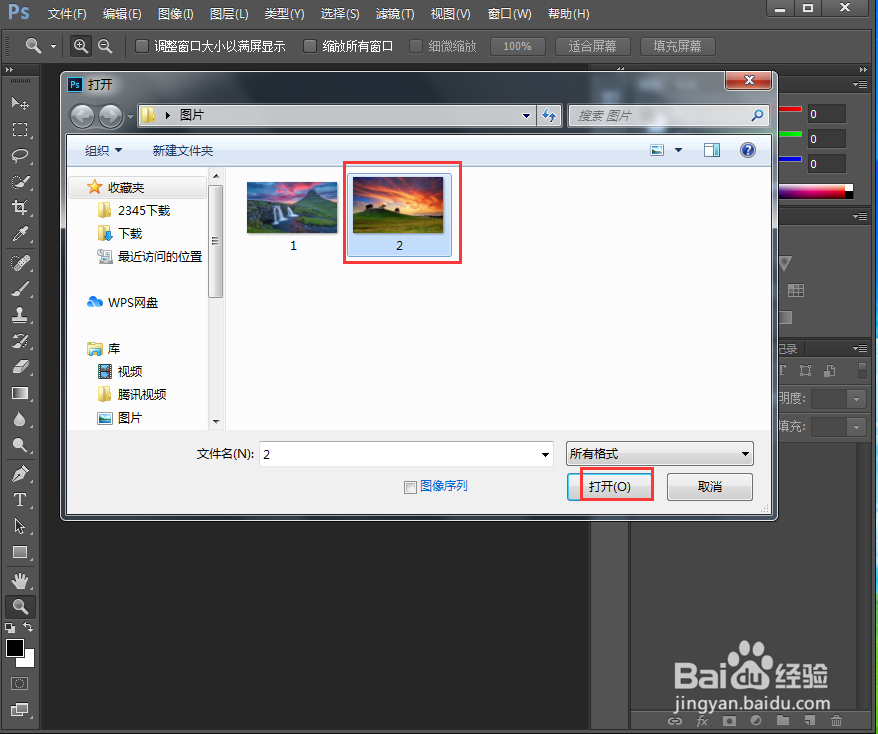
3、将图片添加到ps 2019中;

4、按ctrl+j复制一个图层(注意复制图层的快捷键是ctrl+j,不是ctrl+c);
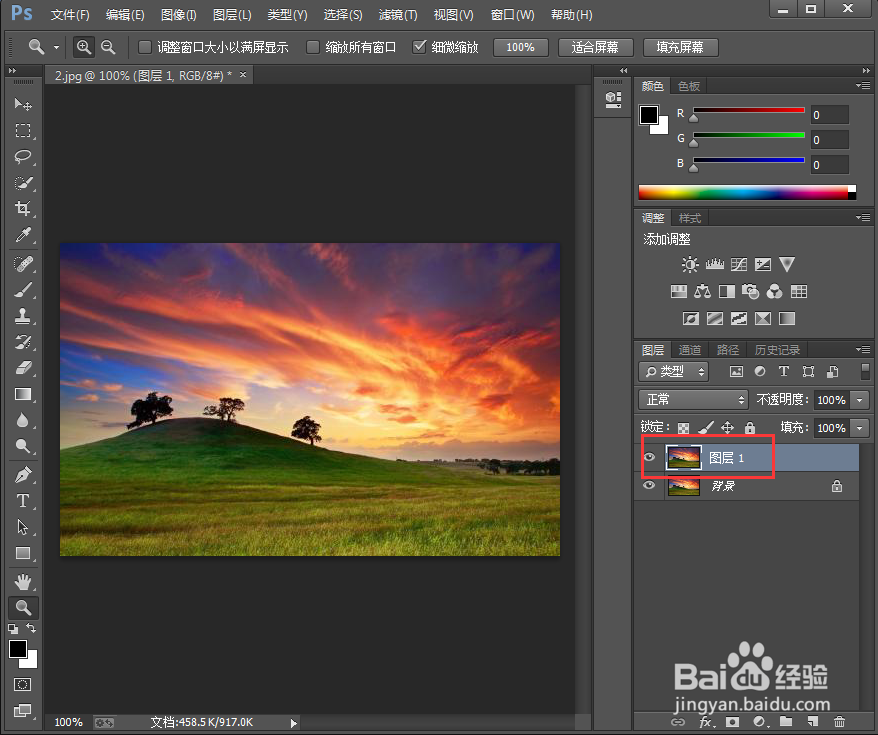
5、点击滤镜菜单,选择风格化中的曝光过度;

6、将图层混合模式设为减去,不透明度设为57;
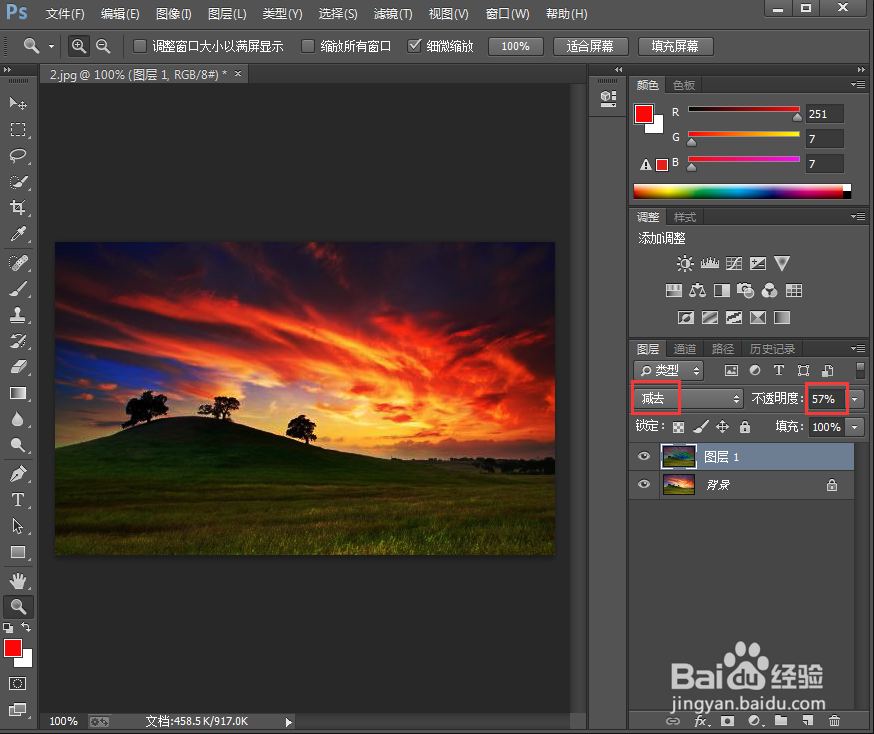
7、我们就给图片添加上了曝光过度特效。

时间:2024-11-02 05:23:46
1、打开photoshop 2019,进入它的主界面中;

2、按ctrl+o,在打开窗口选中需要的图片,按打开;
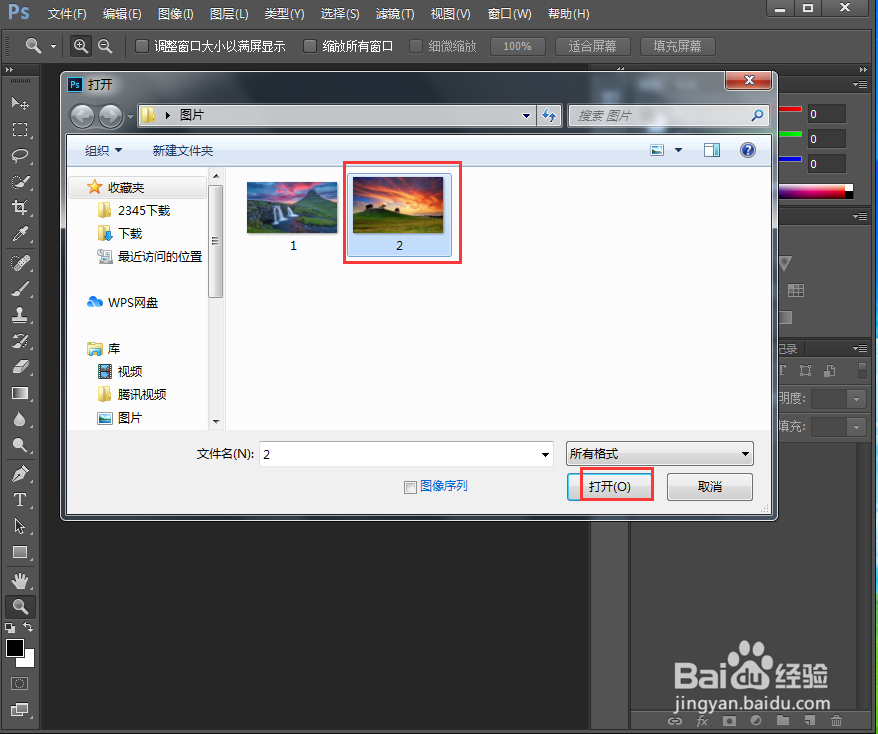
3、将图片添加到ps 2019中;

4、按ctrl+j复制一个图层(注意复制图层的快捷键是ctrl+j,不是ctrl+c);
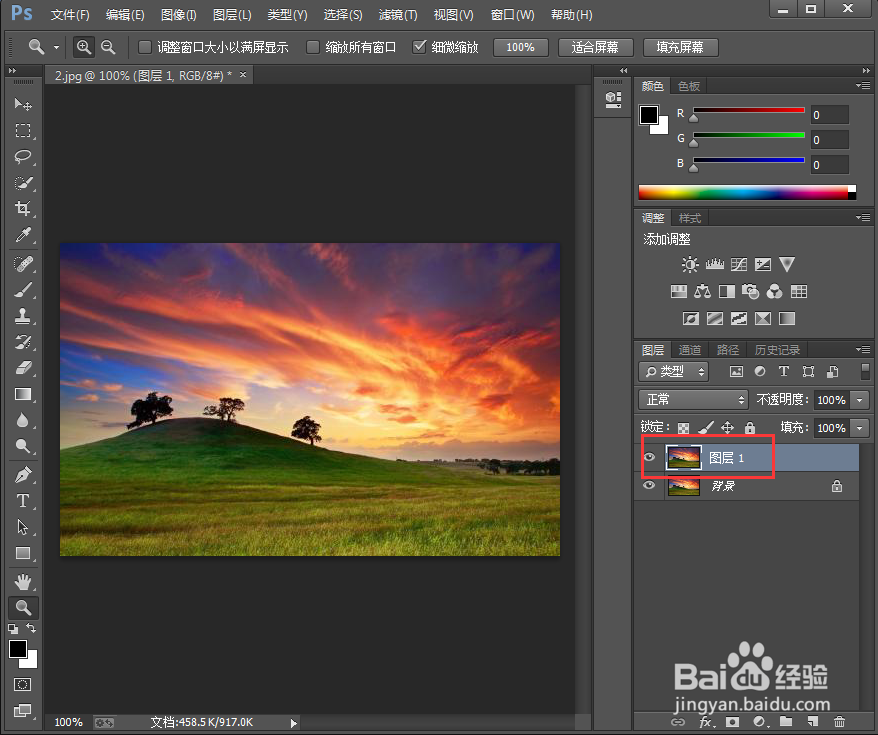
5、点击滤镜菜单,选择风格化中的曝光过度;

6、将图层混合模式设为减去,不透明度设为57;
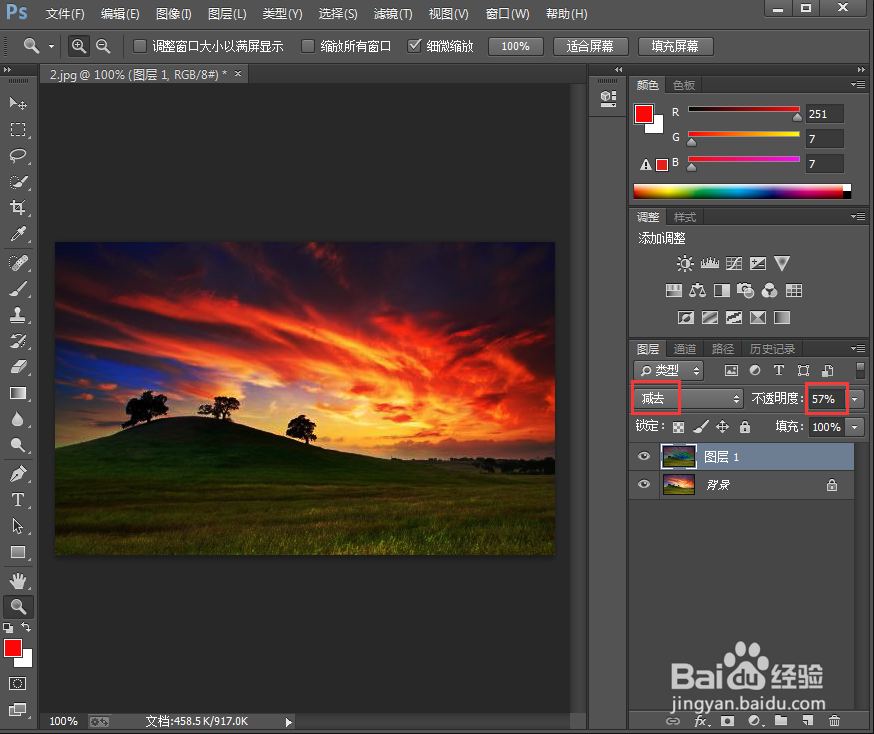
7、我们就给图片添加上了曝光过度特效。

